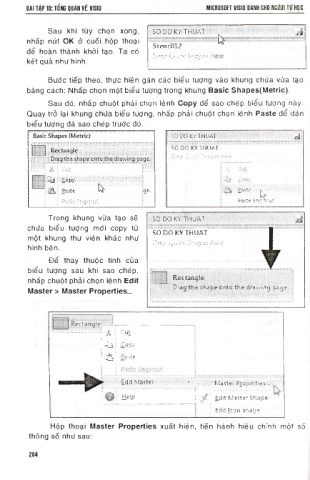Page 285 - Microsoft Office 2013
P. 285
BÀITẶP18: TỔNG QUAN VẾ VISIO MICROSOFT VISIO DÀNH CHO NGƯỜI Tự HỌC
Sau khi tùy chọn xong, SO s o KŸ THUẤT 1 y
nhấp nút OK ở cuối hộp thoại
Sie« a ll 2
để hoàn thành khởi tạo. Ta có
íh'ữp Qiikk Shapes fr
kết quả như hình.
Bước tiếp theo, thực hiện gán các biểu tượng vào khung chứa vừa tạo
bằng cách: Nhấp chọn một biểu tượng trong khung Basic Shapes(Metric).
Sau đó, nhấp chuột phải chọn lệnh Copy để sao chép biểu tượng này.
Quay trở lại khung chứa biểu tượng, nhấp phải chuột chọn lệnh Paste để dán
biểu tượng đã sao chép trước dó.
: soüöicvTHwr y
so DO KV THUAT
ũ fĩặ Q ítk k S h ü fits htỉíi-
ẳ Ị
-3, Part* K
Paste Shortcut
Trong khung vừa tạo sẽ SO DO KY THU AT y
chứa biểu tượng mới copy từ
SQ Bö KY ĨH Ù ẨÌ ' ^
một khung thư viện khác như
Dmp Qỉi&k Sh&pứs kíĩMĩ
hình bên.
Để thay thuộc tính của
biểu tượng sau khi sao chép,
j Rectangle
nhấp chuột phải chọn lệnh Edit
Drag: ths ü-hspe ortie the'ïlmviïtg page.
Master > Master Properties™
Ị ■ ị Rectangle....:
•
....... ...................: ề Cut
m Copy
m Paste
£<öt Master' fr-'l - Mästet Properties.'.,.
Help 1.0 ; Edit Matter Shape *
1 Edit: Icon ỉmage
Hộp thoại Master Properties xuất hiện, tiến hành hiệu chỉnh một số
thông số như sau:
284